「MacBook Airを外付けディスプレイの大画面で作業したい」
「iPadで観ている動画をもっと大きなディスプレイで観たくなった 」
今お使いのMacBook Air(Pro)やiPadを、もっと大きな画面で作業したくなることは普通のことです。
Google ChromeやSafariで色々調べながら文章作成をする際などは特にそう感じるでしょうし、効率も間違いなく上がります。
また、今使用しているMacBook Air(Pro)やiPadをもっと大画面が欲しいと思い買い替える方で、MacBook AirやMacBook Pro、iPadの性能に不満がない方はぜひ参考にしてください。
性能に満足されているのであれば、ディスプレイを導入することで解決できます。
MacやiPadに搭載のUSB-Cを最大限活用
MacBook Air(Pro)やiPad(無印iPadは除く)には、USB-Cが搭載されていて拡張性に優れます。
せっかくUSB-C搭載のiPadやMacBook Air(Pro)なら、それを有効活用し外部ディスプレイに接続して大画面で作業できるのであれば、性能面で不満のないMacBook Air(Pro)やiPadを買い替えなくて利用できます。
また、MacBook Air(Pro)もiPadも両方USB-Cでディスプレイへ接続できますので、どちらも大画面ディスプレイで作業することが可能になります。
ここで大事なことですが、接続する外部ディスプレイもUSB-C接続可能な機種であることが必須になります。
外部ディスプレイの選び方
MacBook Air(Pro)やiPadを接続しようとする外部ディスプレイですが、USB-C接続可能なモデルに絞って選びましょう。
今後HDMIなどよりも主流となりますし、外部ディスプレイへ接続と同時にMacBook Air(Pro)やiPadへ給電もしてくれますので、USB-Cケーブル一本のみの為デスク周りがスッキリとします。
利用用途にあった選び方
「価格の高いディスプレイを選べば間違いないのでは、、、!?」
「種類がたくさんあって選び方がわからない!?」
ディスプレイを選ぶ際どの機器を選べば良いか、初めての方には難しいかもしれません。
選ぶ際のポイントとしては、大きく分けて以下のポイントがあります。
- ディスプレイの種類
- 解像度
- リフレッシュレート
こういった機能・性能差で価格も変わってきますし、利用用途によっても選ぶディスプレイも変わってきます。
ディスプレイの性能・機能
パネルごとの特徴と解像度の違いを比較してみましょう。
| TNパネル | VAパネル | IPSパネル | |
| 価格 | 価格が安い | 価格が高い | 価格が高い |
| 色再現性 | 色再現性が低い | 黒がくっきり映る | 色の再現性が高い |
| 視野角 | △ | ◯ | ◎ |
| リフレッシュレート | ◯ | ◯ | ◎ |
| おすすめ用途 | ゲーム向き | 映像鑑賞向き | クリエーター向き |
| 解像度 | ||
| フルHD | 1920×1080 | 最も普及 |
| WQHD | 2560×1440 | |
| 4K | 3820×2160 | おすすめ |
TNパネル
低コストですが応答速度が速いという特長があり、以前はTNパネルが主流でした。
速い応答速度が要求されるゲーム用や低価格モデルでの採用が多いです。
ただ、角度によっては色が変化する欠点があります。
VAパネル
VAパネルの特徴としてかなり純粋な「黒」を表現でき、コントラスト比を高くしやすいメリットがあります。
しかしIPSパネルと比べると視野角が狭く、斜めから見た場合には性能をフルに発揮できないというデメリットもあります。
IPSパネル
視野角が広く、色が安定しやすくて目にもやさしいといわれています。
応答速度は遅めですが画質の高さが特長で、忠実な色再現性が魅力であり、現在採用製品が増えているパネルです。
USB-Cケーブルで接続可能なディスプレイの多くは解像度が4K・IPSパネルのタイプが多く、最近は機種も多く選択肢が増え、価格も下がってきています。

Amazonでふるさと納税が可能です。詳細はこちら!
おすすめのディスプレイ
それではおすすめのディスプレイを数種類みてみましょう。
「IPS Black」が魅力|LG 27UQ850V-W
LGから発売の「27UQ850V-W」は27インチ / 4K / IPS非光沢ディスプレイで人気のある商品です。
USB-Cケーブル一本で接続・給電可能ですのでデスクの上がスッキリと収まります。
性能に申し分ないこの商品の魅力の一つが、黒を強化した「IPS Black」を採用している点です。黒の表現力を高め、コントラスト比が2000:1に向上し、より暗部諧調の再現性が高まることで、4Kの画像をさらに自然に表示してくれます。
また、このディスプレイはスピーカーも搭載しており、追加でスピーカーを購入する必要がありません。
「IPS Blackテクノロジー」を採用の27UQ850V-Wは、2000:1のコントラスト比で驚異的な色彩と鮮やかなブラックのパフォーマンスは圧巻です。

この機種には、32インチモデルもあり、ウィンドウを多く表示させる方には、32インチがおすすめです。👇

お求めやすさが魅力|JAPANNEXT JN-i282URC65W
JAPANNEXTから発売されている「JN-i282URC65W」は 28インチ / 4K / IPS非光沢ディスプレイで、65W給電可能なUSB-C接続が可能です。
USB-Cより65W給電可能、HDMI2.0x2、DisplayPort1.2×1、USB-A x2を搭載しており、インテリアに馴染むブラックのスタイリッシュデザインも魅力です。
JAPANNEXTは、千葉県いすみ市に本社を持つ日本の液晶モニターメーカーです。
今、筆者が一押しのモニターが、お求めやすいこの機種です。

また、この上位機種として、「IPS Black」搭載モデルもお求めやすく、おすすめの機種でもあります。👇

国内自社工場で生産|EIZO EV2485
日本のメーカー EIZOから発売されているこの商品は、24.1インチ / WUXGA(1920×1200)/ IPS非光沢パネル搭載でフルHDよりも縦に120ピクセル広いディスプレイですので、在宅ワーク、テレワークなどで長文作成やエクセルのシート表示が広く反映される点がおすすめです。
モニターの基礎となる基板まで、国内の自社工場で生産。1台ずつ、すべてのモニターに対して色調整を行っているので、ディスプレイに拘りたい方は必ず候補に上がるメーカーでもあります。
USB-Cケーブル1本の接続で、ノートPCに最大70W給電が可能です。



今回はゲームを主としたディスプレイは除きました。
iPadだけならテレビへの接続もおすすめ
MacBook Air(Pro)を外部ディスプレイにUSB-Cケーブル一本で接続することを主として、iPadも同様に接続可能という観点から今回ディスプレイを紹介してきましたが、iPadだけを大画面のディスプレイに接続するのであれば、ご自宅の液晶ディスプレイなどでも接続可能です。

その場合、iPadのUSB-CをHDMIに変換するアダプターが必要になりますが、ディスプレイを購入するよりはお安く済みますし新しくディスプレイを設置する場所も必要ありません。

MacBook Air(Pro) の性能をもっと活かしましょう!
13インチのMacBook Airや16インチのMacBook Proも利用していると画面サイズがもう少し広ければと感じることもあるでしょう。
13インチのMacBook Airの画面サイズを解消しようと、16インチのMacBook Proに買い替えを検討している場合、性能面で不満がなければディスプレイを導入することで解決できます。
MacBookもiPadも、画面サイズが大きくなるだけで効率が上がりますので、一つのQOL向上として導入されてみてはいかがでしょうか。






Amazonでふるさと納税が可能です。詳細はこちら!
ほぼ毎日Apple製品、特にMacやiPad、iPhoneに関する情報を掲載していますので、X(旧Twitter)でフォローしていただくと更新内容の通知が届きます。
ぜひフォローお願いします。
@Kazu_blog
>>>iPhone でSafariをご利用の方のブックマーク方法はこちら
>>>iPhone でChromeをご利用の方のブックマーク方法はこちら
>>>androidスマホをご利用の方のブックマーク方法はこちら













































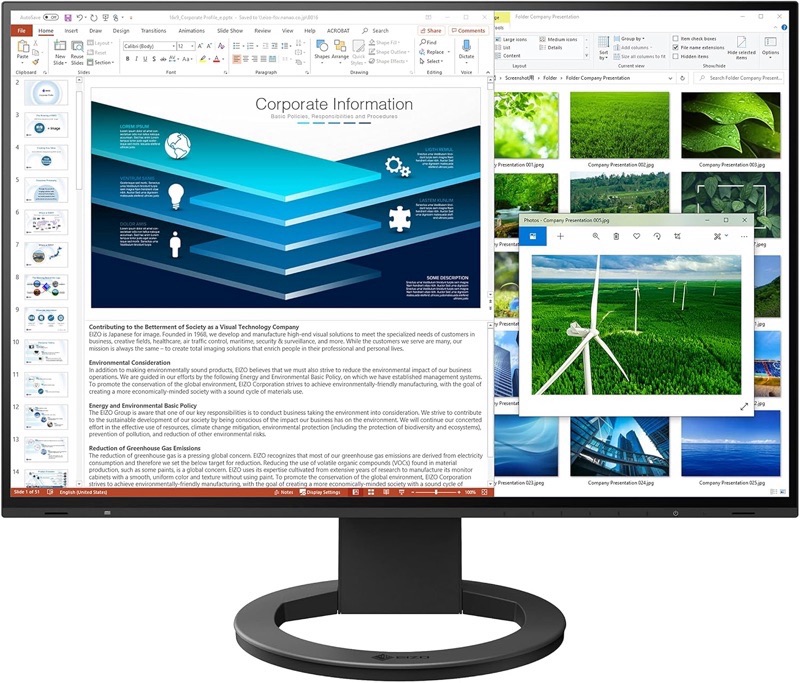











コメント